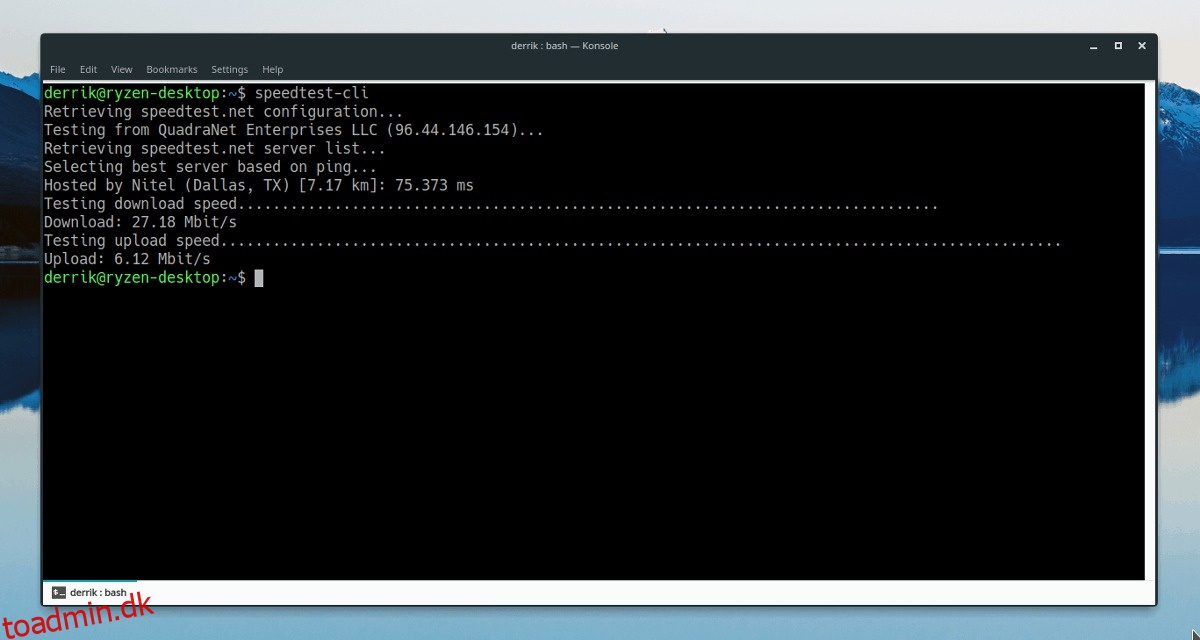Speedtest.net er et praktisk værktøj til Linux-serveradministratorer og -entusiaster, da det hjælper dem med hurtigt at teste ping, båndbredde og andre netværksoplysninger fra et websteds komfort. Alligevel, så godt som Speedtest.net-webstedet er, er det ikke særlig nyttigt, hvis du prøver at teste internetforbindelsen på en fjernserver og ikke har adgang til en webbrowser.
Introduktion til Speedtest-cli: det er et kommandolinjeværktøj, der lader dig køre Speedtest fra Linux-terminalen. Det gør alt, hvad Speedtest-webstedet gør, men med Linux-kommandoargumenter. For at installere denne software skal du bruge den seneste version af programmeringssproget Python.
Indholdsfortegnelse
Installer Speedtest-cli
Speedtest-Cli kan installeres via mange forskellige Linux-distributions softwarekilder. Den er også tilgængelig via kildekoden eller Python-pakkeværktøjet.
Ubuntu
sudo apt install speedtest-cli
Debian
sudo apt-get install speedtest-cli
Arch Linux
Arch-brugere, der ønsker at installere Speedtest-cli, skal først aktivere “Community”-softwarelageret i /etc/pacman.conf. For at aktivere skal du starte en terminal og åbne pacman.conf med Nano.
sudo nano /etc/pacman.conf
Rul ned og find “Fællesskab”. Fjern alle forekomster af # foran “Fællesskab” og også linjerne under det. Når du har fjernet #-symbolerne, skal du trykke på Ctrl + O for at gemme redigeringerne og afslutte Nano med Ctrl + X.
Synkroniser din Pacman igen for at aktivere Fællesskabets repo.
sudo pacman -Syy
Med Community-repræsentanten nu oppe og køre på din Arch Linux-pc, skal du installere speedtest-cli-værktøjet.
sudo pacman -S speedtest-cli
Fedora
sudo dnf install speedtest-cli -y
OpenSUSE
sudo zypper install speedtest-cli
Generiske Linuxer via Python PIP
Hvis du ikke kan få værktøjet Speedtest-cli, vil du være i stand til at få det i gang med Python og PIP. For at starte installationen skal du åbne et terminalvindue og sikre dig, at du har den nyeste version af både Python og Pip. Når du har fundet ud af, at du har den nyeste version af Python og Pip, der fungerer på din Linux-pc, skal du installere Speedtest-cli med følgende kommando.
Bemærk: Forsøg ikke at bruge sudo under installationen, da det vil ødelægge dit Python-udviklingsmiljø.
pip install speedtest-cli
Generiske Linuxes via bygning fra kilde
At gå Python Pip-ruten på generiske Linux-distributioner er normalt den nemmeste måde at få det i gang, hvis din Linux-distribution er ligeglad med softwaren. Men hvis PIP ikke virker, er der en anden løsning: at bygge fra kilden.
Inden du installerer Speedtest-cli via Github-kildekoden, skal du installere Python-programmeringssproget samt Git-værktøjet. Brug derefter git clone-kommandoen til at få fat i koden.
git clone https://github.com/sivel/speedtest-cli.git
Flyt din terminal til mappen speedtest-cli-kode og opdater indholdets tilladelser.
sudo chmod +x *
Kør installationsværktøjet for at få Speedtest-cli til at fungere på din Linux-pc.
python setup.py install
Brug Speedtest-Cli
For at køre en grundlæggende internethastighedstest med Speedtest-cli-værktøjet skal du starte en terminal og køre speedtest-cli i den. Det følgende er en grundlæggende test af din ping-, upload- og downloadhastighed. Resultaterne af din internettest vil dukke op i tekstform, når processen er færdig.
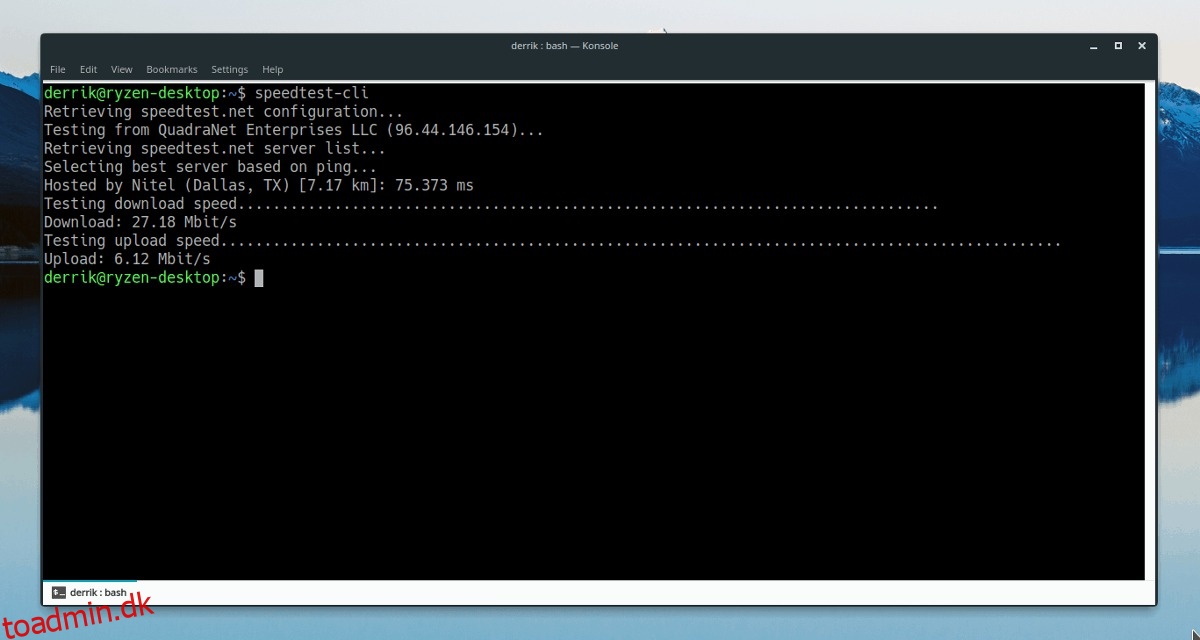
speedtest-cli
Hvis du er ny til at bruge terminalen og ønsker, at internettestresultater var nemmere at læse, kan du tilføje den simple modifikator til speedtest-cli-kommandoer.
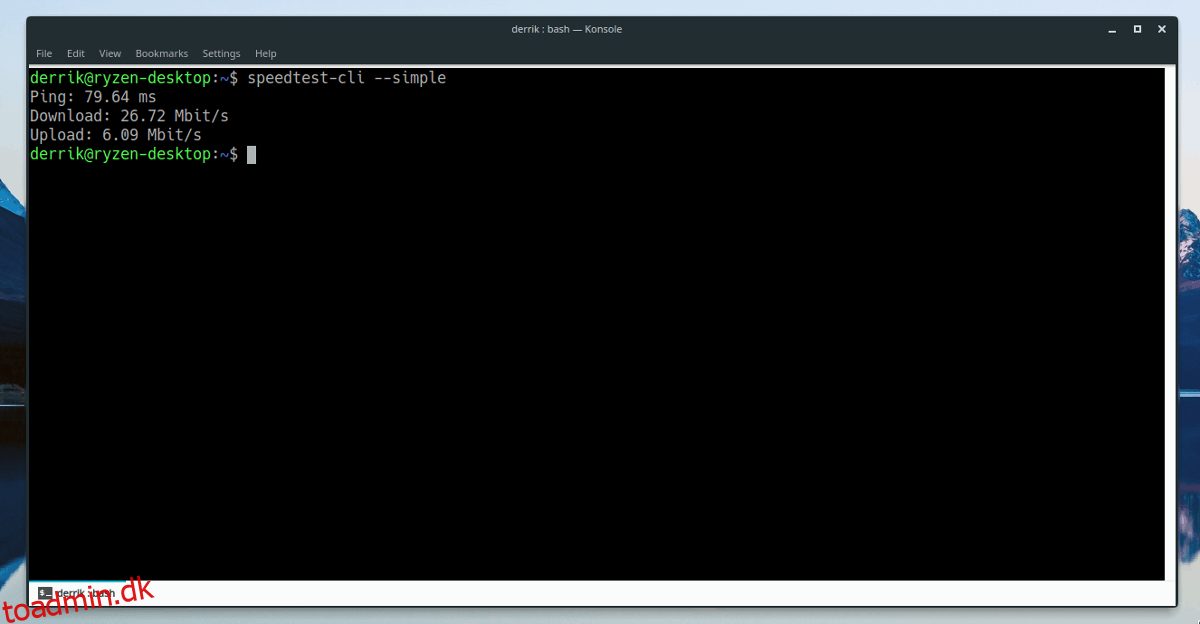
speedtest-cli --simple
Kun download-test
Vil du finde ud af din downloadhastighed, men har du ikke lyst til at køre en fuld internethastighedstest? Prøv at køre speedtest-cli-kommandoen med no-upload-modifikatoren.
speedtest-cli --no-upload
Kombiner no-upload med den enkle modifikator for en letlæselig oplevelse.
speedtest-cli --no-upload --simple
Test kun upload
At køre speedtest-cli med no-download kommandoen vil give brugeren mulighed for at udføre en “upload only” test.
speedtest-cli --no-download
For de bedste resultater skal du køre med den simple modifier.
speedtest-cli --no-download --simple
Se grafiske resultater
Når du kører en internethastighedstest på Speedtest.net, har du mulighed for at se dine netværksresultater i et PNG-billede. Hvis du vil have et billedresultat af hastighedstest, du kører med speedtest-cli i terminalen, skal du tilføje share-modifikatoren.
speedtest-cli --share --simple
Hastighedstest med bytes
Hver internettest, du kører med speedtest-cli-kommandoen, måles i bits. Det er den universelle standard for måling af hastighed på internettet. Hvis dette ikke passer dig, så overvej at bruge bytes modifier i dine tests.
speedtest-cli --bytes
Eksporter SpeedTest til CSV
Kører du meget hastighedstest? Vil du holde styr på dine data? Overvej at køre speedtest-cli-kommandoen med csv-modifikatoren. Ved at bruge denne funktion udskrives testresultater i “csv”-tekstformatet, som nemt kan indsættes i regnearksprogrammer som Microsoft Excel eller Libre Office Calc.
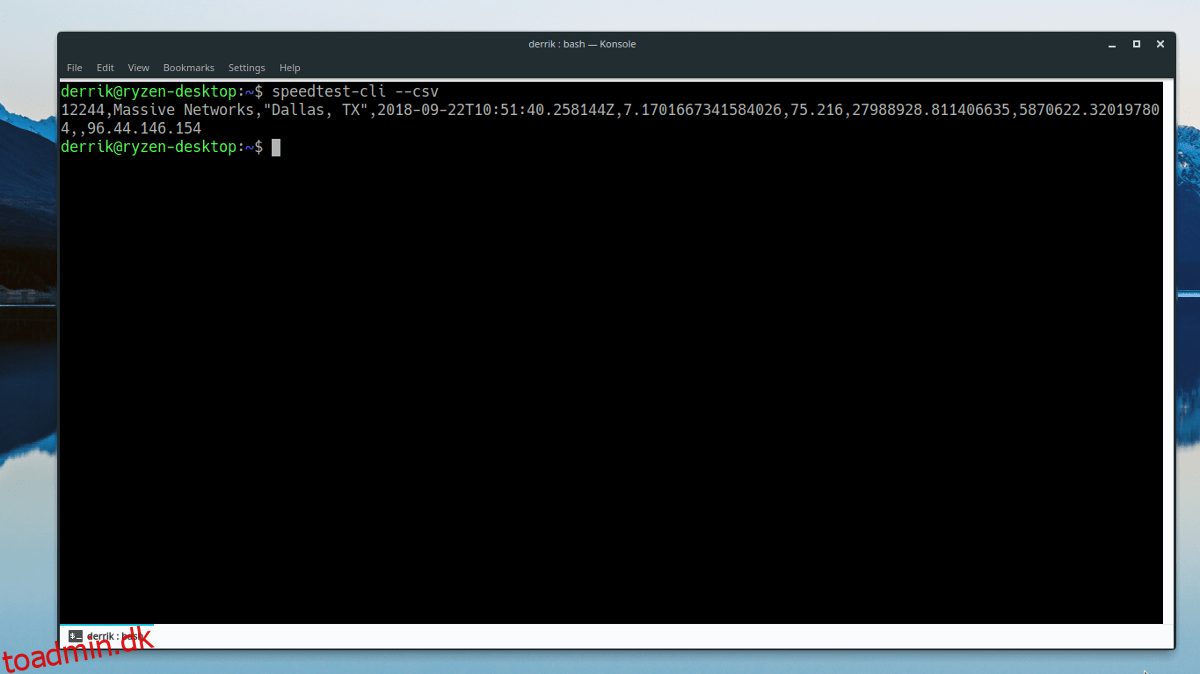
speedtest-cli --csv
Andre Speedtest-cli funktioner
I denne tutorial gennemgår vi mange forskellige nyttige funktioner, som du kan bruge med speedtest-cli. Der er dog mange andre nyttige funktioner, som vi ikke har dækket.
For at få adgang til de andre Speedtest-kommandolinjefunktioner skal du køre følgende kommando i et terminalvindue.
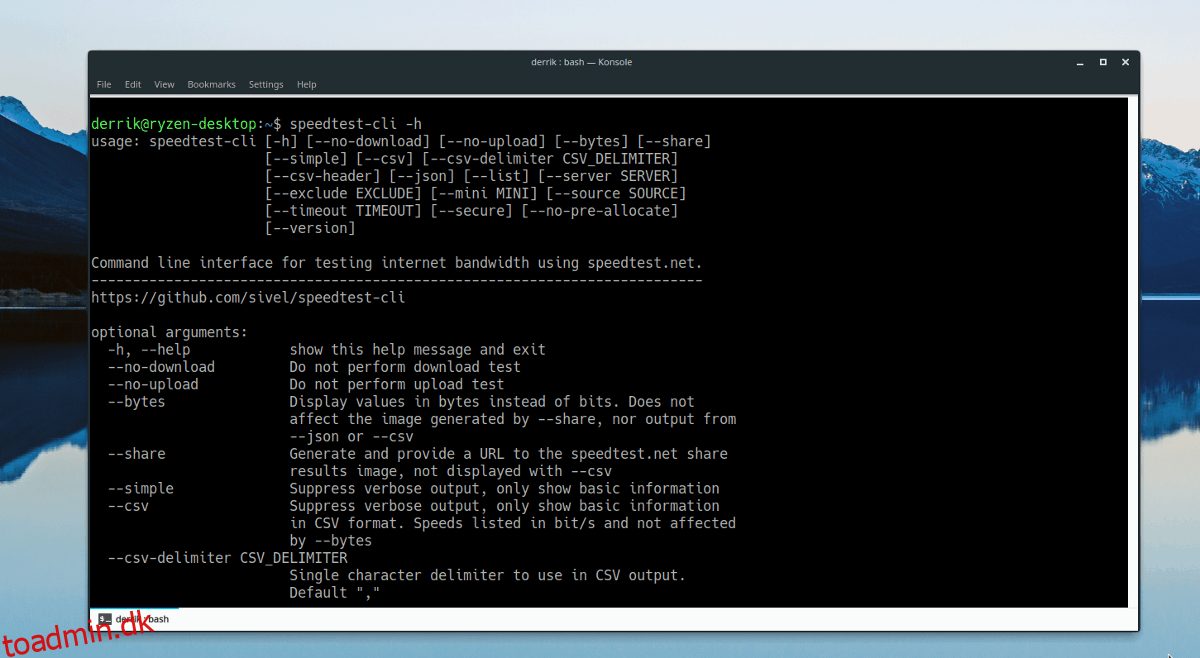
speedtest-cli --help
Alternativt kan du gemme hjælpesiden i en tekstfil med:
speedtest-cli --help >> ~/Documents/speedtest-cli-commands.txt